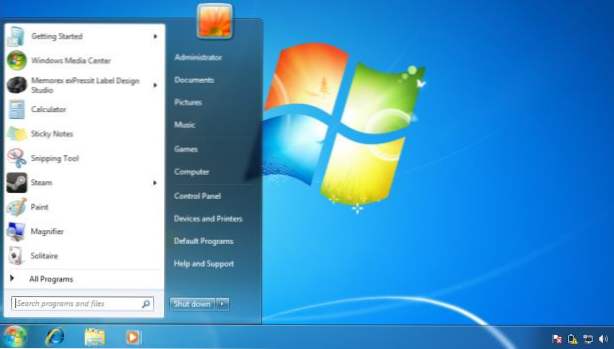

Par défaut, chaque fois que vous installez un nouveau programme sur le système Windows, il sera mis en évidence dans le menu Démarrer. Bien que cette fonctionnalité puisse vous aider à repérer facilement les nouveaux programmes, elle peut également distraire votre menu de démarrage. Cette recette technique explique comment désactiver cette fonctionnalité à la fois dans les propriétés de la barre des tâches et dans le registre.
Lors de l'installation de la programmation sur un réseau d'entreprise, il est fréquent que je ne veuille pas dire que les programmes ont été installés. En utilisant ce hack de registre, je peux l'installer sans attirer l'attention des utilisateurs. Pour l'utilisateur individuel, la désactivation est préférable via les propriétés du menu Démarrer.
Désactiver la mise en surbrillance de nouveaux programmes via les propriétés du menu Démarrer
1. Clic-droit dans la barre des tâches de Windows 7 et choisissez Propriétés.

Vous pouvez également cliquer avec le bouton droit de la souris sur Windows Orb -> Propriétés.

2. Dans le Barre des tâches et propriétés du menu Démarrer fenêtre, passer à la Le menu Démarrer onglet et cliquez Personnaliser.

3. Dans la nouvelle fenêtre contextuelle, faites défiler et trouvez le Mettez en surbrillance les programmes nouvellement installés option. En décochant cette option, les nouveaux programmes ne seront plus mis en surbrillance dans le menu Démarrer.

4. Cliquez sur D'accord pour enregistrer le réglage.
Désactiver la mise en surbrillance de nouveaux programmes via le registre:
1. Appuyez sur Touche Win + R ouvrir la boîte de dialogue Run. Tapez regedit et frapper Entrer.

2. Dans le Éditeur de registre fenêtre, allez à HKEY_CURRENT_USER \ Software \ Microsoft \ Windows \ CurrentVersion \ Explorer \ Advanced

3. Dans le volet de droite, recherchez le Start_NotifyNewApps Valeur DWORD. Si vous ne le trouvez pas, vous pouvez en créer un facilement (clic droit sur un espace vide -> Nouveau -> Valeur DWORD (32 bits), puis nommez-le Start_NotifyNewApps).

4. Double clic sur la valeur DWORD et modifier ses données de valeur À partir de 1 (permet de mettre en évidence de nouveaux programmes) à 0 (désactivez la mise en surbrillance de nouveaux programmes). Cliquez sur D'accord sauver.

5. Fermer la fenêtre de l'éditeur de registre.
6. Redémarrer votre ordinateur pour voir les modifications dans le menu Démarrer.

